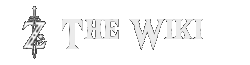mAucun résumé des modifications |
|||
| (8 versions intermédiaires par 2 utilisateurs non affichées) | |||
| Ligne 1 : | Ligne 1 : | ||
| + | Bienvenue sur la page d'aide générale ! ZeldaWiki est un site ouvert à tous, où n'importe qui est en mesure de modifier une page, et aussi de s'inscrire s'il a plus de 13 ans . Il compte, à ce jour, [[Special:Statistiques|<span class="buttonlink" title="Statistiques du Wiki">{{NUMBEROFARTICLES}}</span>]] pages de contenu, et {{NUMBEROFFILES}} fichiers; et ceci est l'un des principaux points forts du Wiki, qui parvient à se développer de manière convenable, et à apporter une source d'information importante, pour la plupart des jeux de la série Zelda. Cependant, force est de constater que beaucoup de travaux doivent encore être menés, pour compléter certaines pages restées en [[:Catégorie:Ébauche|ébauche]], ou pour en créer de nouvelles, qui manquent toujours, et c'est pourquoi ZeldaWiki a besoin de la contribution de tout volontaire pour continuer à s'améliorer. Cependant, éditer une page, ou en créer une, n'est pas forcément une mince affaire, car beaucoup de règles concernant l'interface Wikia doivent être connues. Ce tutoriel explique les bases à maîtriser, et propose aussi un exemple, détaillé pas à pas, qui explique la méthode générale afin de créer une page. |
||
| ⚫ | |||
| + | |||
| ⚫ | |||
| + | |||
| + | ==Les bases de Wikia== |
||
| + | ''Voir aussi: [[Aide:Tutoriel]].''<br><br> |
||
| + | [[Fichier: Tuto création de page 2.png|right|300px]]L'interface générale est la même pour tous les Wikis de Wikia. Ainsi, la méthode générale pour modifier une page est elle aussi la même. Pour commencer, vous devez avoir remarqué, après avoir appuyé sur "créer" ou "modifier", qu'il vous ait possible de passer en mode "source" en appuyant sur l'icône "source" en haut à droite. Il est également possible, par la suite, de revenir en visuel, de la même manière. En source et en visuel, plusieurs outils s'offrent à vous. Le rôle de chacun est exposé sur l'image de droite (cliquez dessus pour zoomer):<br><br>[[Fichier:Tuto création de page 3.png|left|300px]]Dans les deux modes, il y a aussi des icônes à droite de la page. Il est possible de les faire disparaître et réapparaître, en source, en appuyant sur la flèche, qui correspond au numéro 20 sur l'image précédente. Ces icônes sont plus simples à utiliser, mais offrent parfois moins de choix. Leur intérêt est expliqué sur l'image de gauche.<br><br>À noter qu'un cadre "catégorie" doit également être présent. C'est ici que vous devrez entrer toutes les catégories nécessaires. Les catégories sont importantes, pour que l'article soit correctement répertorié. |
||
| + | |||
==Les différents types de pages== |
==Les différents types de pages== |
||
| − | Il existe plusieurs types de pages ( |
+ | Il existe plusieurs types de pages sur le site (le nom "Wikien" du type de page est écrit entre parenthèses) : |
===Les pages de contenu (Principal)=== |
===Les pages de contenu (Principal)=== |
||
| − | Les page de contenu sont les pages de texte |
+ | Les page de contenu sont les pages de texte d'information sur les jeux. Exemples : [[Link]] ; [[Princesse Zelda]] ; ... |
===Les pages de Catégorie (Catégorie)=== |
===Les pages de Catégorie (Catégorie)=== |
||
| − | Les pages de catégorie |
+ | Les pages de catégorie répertorient les pages de contenu de même type. Exemples : [[:Catégorie : Jeux]] ; [[:Catégorie : Races]] ; ... |
===Les pages de modèle (Modèle)=== |
===Les pages de modèle (Modèle)=== |
||
Les pages de modèles sont des pages dont le contenu est destiné à être intégré dans des pages de contenu. Exemples : [[Modèle : Infobox Personnage|Modèle:Infobox Personnage]] ; [[Modèle : Ébauche|Modèle:Ébauche]] ; ... |
Les pages de modèles sont des pages dont le contenu est destiné à être intégré dans des pages de contenu. Exemples : [[Modèle : Infobox Personnage|Modèle:Infobox Personnage]] ; [[Modèle : Ébauche|Modèle:Ébauche]] ; ... |
||
===Les pages Spéciales (Spécial)=== |
===Les pages Spéciales (Spécial)=== |
||
| − | Les pages spéciales sont des pages diverses permettant, par exemple, de connaitre les [[Spécial:Pages non catégorisées|pages qui n'ont pas de catégories]], de bloquer des utilisateurs, les [[Spécial:Fichiers inutilisés|images |
+ | Les pages spéciales sont des pages diverses permettant, par exemple, de connaitre les [[Spécial:Pages non catégorisées|pages qui n'ont pas de catégories]], de bloquer des utilisateurs, les [[Spécial:Fichiers inutilisés|images inutilisées]]... |
===Les pages MediaWiki (MediaWiki)=== |
===Les pages MediaWiki (MediaWiki)=== |
||
| − | Les pages MediaWiki sont des pages qui permettent de modifier l'apparence du wiki. Elles ne sont |
+ | Les pages MediaWiki sont des pages qui permettent de modifier l'apparence du wiki. Elles ne sont accessibles qu'aux administrateurs. |
| + | ===Les pages de profil (Utilisateur)=== |
||
| + | Sur Wikia, chaque contributeur, à condition qu'il soit inscrit, a une page de profil. Cette page permet à l'utilisateur de se présenter. |
||
| + | ===Les murs de discussion (Mur)=== |
||
| + | Ces pages sont créées automatiquement lors de la première modification d'un contributeur, anonyme y compris. Un message automatique y est laissé avec le nom du dernier administrateur actif, et cette page permet de parler avec le propriétaire de la page. |
||
| + | ===Les pages de Forum (Sous-forum ; Fil)=== |
||
| + | Ces pages sont celles qui gèrent le [[Spécial:Forum|forum]] de ZeldaWiki, bien que la page principale soit une page spéciale, Spécial:Forum. Les pages de sous-forum servent à classifier les discussion, et les fils sont les discussions elle-mêmes (à noter que le type "Fil" est utilisé également pour les discussions de mur de discussion). |
||
===Les pages incluses=== |
===Les pages incluses=== |
||
| − | Les pages incluses sont des pages qui font partie d'autres pages elles ont donc le même espace de nom que la page principale. Les Bacs à Sable sont des pages incluses dans les pages utilisateur. Les pages incluses se nomment : |
+ | Les pages incluses sont des pages qui font partie d'autres pages (donc des sous-pages); elles ont donc le même espace de nom que la page principale. Les Bacs à Sable sont des pages incluses dans les pages utilisateur. Les pages incluses se nomment : |
| − | Espace de nom (optionnel):Nom de la page de base/Nom de la page incluse |
+ | Espace de nom (Nom "Wikien", optionnel):Nom de la page de base/Nom de la page incluse |
| + | |||
| + | L'intérêt d'une page incluse est que celle-ci possède automatiquement un lien vers la page principale, permettant de sectionner une page lourde à charger une plusieurs plus petite (comme pour les traductions). |
||
| + | Il est à noter que pour pouvoir modifier l'apparence du wiki personnellement, il est possible de créer une sous-page Utilisateur du type Utilisateur:MonPseudo/Wikia.css qui personnalisera l'apparence par défaut de Wikia, et ce uniquement pour vous. |
||
| + | |||
| + | ==Créations de liens== |
||
| + | '''''Liens internes'''''<br /> |
||
| + | Pour créer un lien interne (vers une page de ZeldaWiki français), il faut mettre le nom que vous voulez afficher dans le lien entre deux crochets. <nowiki>[[Princesse Zelda]]</nowiki> va créer le lien: [[Princesse Zelda]]. À noter que vous n'êtes pas obligé de mettre la première lettre du mot en majuscule, vous auriez donc pu écrire <nowiki>[[princesse Zelda]]</nowiki> et le lien aurait également été valide. Par contre, si le deuxième mot (ou plus) doit être en majuscule, il doit également l'être dans le lien, sinon celui-ci serait rompu. |
||
| + | |||
| + | Parfois, il est judicieux de modifier le texte du lien. Par exemple, il serait intéressant de pouvoir écrire "le [[flûtiste]] a un [[père du Flûtiste|père]], où le mot "père" renvoie à la page "père du Flûtiste". En revanche, nous ne trouverions pas judicieux d'écrire "le [[flûtiste]] a un [[père du Flûtiste]]". Il faut donc faire en sorte de modifier le texte du lien, sans modifier la page de destination. Pour cela, il faut mettre une barre verticale, comme ceci: |, à l'intérieur des crochets, mais après le nom de la page ciblée. Après cette barre, il suffit d'écrire le texte que l'on veut voir affiché. <nowiki>[[Père du Flûtiste|père]]</nowiki> va créer un lien vers la page "Père du Flûtiste", mais le nom affiché sur la page sera celui après la barre, soit le mot "père". |
||
| + | |||
| + | '''''Liens externes'''''<br /> |
||
| + | Il existe un autre type de liens: les liens externes, qui pointent vers des pages qui n'appartiennent pas au wiki. Pour les construire, il faut prendre le lien direct, et le mettre entre crocher. Cependant, cette fois-ci, il ne faudra mettre qu'un seul crocher. Par exemple, <nowiki>[http://zeldawiki.org/Main_Page] va créer un lien vers l'accueil de Zelda Wiki anglais. De la même façon, il est possible de modifier le texte qui s'affiche. Pour cela, il suffit de faire un espace après le lien, et d'écrire le texte voulu, mais sans barre verticale cette fois. [http://zeldawiki.org/Main_Page Zelda Wiki]</nowiki> va donner le lien suivant: [http://zeldawiki.org/Main_Page Zelda Wiki]. |
||
| + | |||
| + | '''''Liens de fichiers''''' (pour insérer une image)<br /> |
||
| + | [[Fichier: Daphnès TWW.png|left|120px|Le roi d'Hyrule|link=Daphnès Nohansen Hyrule]]Des liens d'images peuvent également être placés, pour faire s'afficher une image sur une page. Pour cela, il faut écrire: <nowiki>"[[Fichier:"</nowiki> suivi du nom du fichier voulu, et de son greffon. Il est possible de mettre des barres horizontales après, dans l'ordre énoncé ci-après, pour spécifier: l'orientation de l'image sur la page (gauche, droite, centre), la taille à laquelle elle doit être affichée, le message qui s'affiche si l'on met le curseur dessus, et le lien vers lequel elle redirige si l'on clique dessus. Par exemple, écrire <nowiki>[[Fichier: Daphnès TWW.png|left|120px|Le roi d'Hyrule|link=Daphnès Nohansen Hyrule]] va faire s'afficher l'image appelée "Daphnès TWW", qui a le greffon png. Elle va apparaître à </nowiki> gauche de la page, sa taille va être de 120 pixels, passer la souris dessus va faire afficher le message "le roi d'Hyrule", et cliquer dessus va rediriger vers la page [[Daphnès Nohansen Hyrule]]. Il s'agit de l'image ci-contre. De plus, ne rien mettre après "link=" permet de faire en sorte que l'image ne soit pas cliquable. |
||
| + | |||
| + | Il est également possible d'insérer une galerie ou un carrousel. Les galeries sont indispensables, quand il faut mettre un grand nombre d'images sur une page. |
||
| + | |||
| + | '''''Liens audios''''' |
||
| + | Les liens audios se forment de la même manière que les liens de fichiers, sauf que le greffon est toujours le même: .ogg. Pour un lien audio, il n'y a rien à mettre après une barre verticale, sauf éventuellement le code "noicon", qui enlève un icône, qui doit normalement s'afficher à côté de la bande sonore. Si besoin, il est recommandé de placer un lien audio dans un infobox, ou sous une image. |
||
==Les Modèles== |
==Les Modèles== |
||
| Ligne 31 : | Ligne 64 : | ||
Pour certains modèles, des paramètres sont à indiquer pour que du texte s'affiche. Par exemple dans les infoboxes, il faut indiquer le texte des cases. Pour cela, il faut soit connaitre toutes les cases de l'infobox et l'écrire en code ( <nowiki>{{Nomdumodèle|image = [[Fichier:Link.png]]|Titre = Link|...}}</nowiki> ) mais c'est assez long. Sinon, pour les infoboxes, vous pouvez suivre le tutoriel de [[Modèle:Infobox Personnage|cette page]]. Sinon, pour les autres, cela implique de savoir à quoi correspond chaque paramètre. Heureusement, seul le modèle de boites et celui d'homonymie ont besoin de paramètres. |
Pour certains modèles, des paramètres sont à indiquer pour que du texte s'affiche. Par exemple dans les infoboxes, il faut indiquer le texte des cases. Pour cela, il faut soit connaitre toutes les cases de l'infobox et l'écrire en code ( <nowiki>{{Nomdumodèle|image = [[Fichier:Link.png]]|Titre = Link|...}}</nowiki> ) mais c'est assez long. Sinon, pour les infoboxes, vous pouvez suivre le tutoriel de [[Modèle:Infobox Personnage|cette page]]. Sinon, pour les autres, cela implique de savoir à quoi correspond chaque paramètre. Heureusement, seul le modèle de boites et celui d'homonymie ont besoin de paramètres. |
||
| + | ==Mise en page d'un article== |
||
| − | ==Le code== |
||
| + | |||
| − | Eh oui, pour pouvoir contribuer efficacement sur Wikia, il faut savoir manipuler les bases du code MediaWiki. |
||
| − | ===Liens=== |
||
| − | Pour faire un lien, il suffit de mettre la page entre deux crochets (par exemple <nowiki>[[Acceuil]]</nowiki>. Pour faire un lien vers une page en utilisant un autre texte (par exemple [[Accueil|ZeldaWiki]]) il faut faire <nowiki>[[Page liée|texte]]</nowiki>. |
||
===Titres=== |
===Titres=== |
||
| − | Il existe différents types de titres qui sont définis par niveaux. Le titre de niveau 2 sert pour les sections principales, si il y a besoin de découper cette section on utilise les titres de niveau 3... Le niveau 2 s'écrit <nowiki>==Titre==</nowiki> le niveau 3 <nowiki>===Titre===</nowiki> etc... Le titre de niveau 1 <nowiki>=Titre=</nowiki> est interdit sur la page car il est réservé au titre |
+ | Il existe différents types de titres qui sont définis par niveaux. Le titre de niveau 2 sert pour les sections principales, si il y a besoin de découper cette section on utilise les titres de niveau 3... Le niveau 2 s'écrit <nowiki>==Titre==</nowiki> le niveau 3 <nowiki>===Titre===</nowiki> etc... Le titre de niveau 1 <nowiki>=Titre=</nowiki> est interdit sur la page car il est réservé au titre des articles. |
===Listes=== |
===Listes=== |
||
| − | Il est possible de faire des listes de puces avec des astérisques au début de chaque ligne (pour faire |
+ | Il est possible de faire des listes de puces avec des astérisques au début de chaque ligne (par exemple, pour faire |
*Texte |
*Texte |
||
| − | il faut écrire *Texte au début |
+ | il faut écrire *Texte au début de la ligne). Il est aussi possible de numéroter les listes en utilisant des # à la place des astérisques. |
#Texte |
#Texte |
||
| + | #Texte 2 |
||
| + | |||
===Formatage de texte=== |
===Formatage de texte=== |
||
| − | Bon, les liens et les titres, c'est bien, mais c'est quand-même la base de la base du code. |
+ | Bon, les liens et les titres, c'est bien, mais c'est quand-même la base de la base du code. Nous allons maintenant expliquer comment (autrement qu'avec les boutons) on peut formater du texte. |
| + | |||
| ⚫ | |||
| ⚫ | |||
====Gras, Italique, souligné, barré==== |
====Gras, Italique, souligné, barré==== |
||
Ces fonctions possèdent des boutons mais certaines pages ne possèdent pas de mode visuel alors il me faut quand même les indiquer. |
Ces fonctions possèdent des boutons mais certaines pages ne possèdent pas de mode visuel alors il me faut quand même les indiquer. |
||
| Ligne 58 : | Ligne 92 : | ||
Pour la couleur, il faut utiliser la balise HTML <nowiki><span></nowiki> comme ceci : <nowiki><span style="color: nomdelacouleur;">Texte</span></nowiki>. <span style="color: #FF0000;">Texte</span> <span style="color: purple;">Texte</span> |
Pour la couleur, il faut utiliser la balise HTML <nowiki><span></nowiki> comme ceci : <nowiki><span style="color: nomdelacouleur;">Texte</span></nowiki>. <span style="color: #FF0000;">Texte</span> <span style="color: purple;">Texte</span> |
||
| + | |||
| + | Il est important de noter que les noms de couleurs reconnus sont des noms anglais (blue, yellow...) mais il est également possible d'utiliser les codes hexadécimaux pour cela (de #000000 pour le noir à #FFFFFF pour le blanc) en sachant que les deux premiers chiffres/lettres correspondent à la "quantité" de rouge, les deux suivants à celle de vert, et les deux derniers à celle de bleu. |
||
| + | |||
| + | Le modèle [[Modèle:Couleur|couleur]] peut aussi être utilisé. |
||
====Gros, petit, centré, à droite==== |
====Gros, petit, centré, à droite==== |
||
Ces fonctions ne possèdent pas de boutons. |
Ces fonctions ne possèdent pas de boutons. |
||
*Gros : il suffit de mettre <nowiki><big>Texte</big></nowiki>. <big>Texte</big> |
*Gros : il suffit de mettre <nowiki><big>Texte</big></nowiki>. <big>Texte</big> |
||
*Petit : il suffit de mettre <nowiki><small>Texte</small></nowiki>. <small>Texte</small> |
*Petit : il suffit de mettre <nowiki><small>Texte</small></nowiki>. <small>Texte</small> |
||
| − | *Centré : <nowiki><center>Texte</center></nowiki>. |
+ | *Centré : <nowiki><center>Texte</center></nowiki>.<center>Texte</center> |
| − | *A droite : <nowiki><div style="text-align: right; margin-right:5px;"Texte</div></nowiki>. |
+ | *A droite : <nowiki><div style="text-align: right; margin-right:5px;"Texte</div></nowiki>.<div style="text-align: right; margin-right:5px;">Texte</div> |
| − | Dans "A droite", il est possible de changer la distance du texte du bord de la page en modifiant le nombre de pixels (px) après "margin-right". |
+ | Dans "A droite", il est possible de changer la distance du texte du bord de la page en modifiant le nombre de pixels (px) après "margin-right". A noter que le composant "margin-right" est facultatif. |
===Balises=== |
===Balises=== |
||
| − | Les balises sont des codes qui ont des utilisations très diverses. On les reconnait car le code est entouré de < et >. |
+ | Les balises sont des codes qui ont des utilisations très diverses. On les reconnait car le code est entouré de < et >. |
Exemples de balises : |
Exemples de balises : |
||
| − | *La balise <nowiki><u></nowiki> permet de souligner. |
+ | *La balise <nowiki><u></nowiki> et <nowiki></u></nowiki> permet de souligner. |
| − | *<nowiki><s></nowiki> permet de barrer |
+ | *<nowiki><s></nowiki> et <nowiki></s></nowiki> permet de barrer |
| − | *<nowiki><span></nowiki> permet de mettre (entre autres) de la couleur. |
+ | *<nowiki><span></nowiki> et <nowiki></span></nowiki> permet de mettre (entre autres) de la couleur. |
| − | *<nowiki><nowiki></nowiki> permet d'afficher du code sans qu'il s'active (très utilisé sur cette page). |
+ | *<nowiki><nowiki></nowiki> et <nowiki></nowiki></nowiki> permet d'afficher du code sans qu'il s'active (très utilisé sur cette page). |
| − | *<nowiki><big></nowiki> permet de grossir le texte. |
+ | *<nowiki><big></nowiki> et <nowiki></big></nowiki> permet de grossir le texte. |
| − | *<nowiki><small></nowiki> permet de rétrécir le texte. |
+ | *<nowiki><small></nowiki> et <nowiki></small></nowiki> permet de rétrécir le texte. |
| − | *<nowiki><center></nowiki> permet de centrer du texte. |
+ | *<nowiki><center></nowiki> et <nowiki></center></nowiki> et permet de centrer du texte. |
| − | *<nowiki><right></nowiki> permet d'écrire à droite. |
+ | *<nowiki><right></nowiki> et <nowiki></right></nowiki> permet d'écrire à droite. |
| + | |||
| ⚫ | |||
| + | *Les balises <nowiki><gallery> et </gallery></nowiki> permettent de créer une galerie. Les galeries sont indispensables, quand il faut mettre un grand nombre d'images sur une page. Il est possible de régler les caractéristiques de la galerie en revenant en mode visuel et en cliquant sur "modifier". |
||
| + | |||
| + | *La balise <nowiki><br />, que l'on peut également écrire <br></nowiki>, sert à aller à la ligne. Un saut à la ligne peut fonctionner, mais si une image se trouve au niveau du saut de ligne, il y a un risque pour que le saut de ligne ne se fasse pas. Avec cette balise, il se fait forcément, même quand il y a une image. L'espace fait par le saut de ligne classique est également plus grand que celui fait par cette balise. |
||
| + | |||
| + | ==Construire une page sur ZeldaWiki== |
||
| + | Connaître les règles de Wikia, c'est une chose, mais savoir les appliquer en est une autre. Il faut également voir que ZeldaWiki possède des spécificités, comme les infobox. En vous promenant sur le site, vous pouvez voir que toutes les pages sont globalement construites de la même manière, et ce tutoriel vous permettra de comprendre comment former une page traditionnelle. Dans l'exemple, on prend la page [[Naglagla]], mais on pourrait appliquer la démarche à un grand nombre de pages. |
||
| + | |||
| + | *En tout premier lieu, il faut placer le modèle <nowiki>{{Conjecture}} en passant en mode source, si le nom est conjectural, et le modèle {{ébauche}} si vous savez que votre page va manquer d'informations.</nowiki> Dans le cas où votre page n'est pas une ébauche, et où le nom est bien officiel, cette étape ne doit donc pas être effectuée. |
||
| + | |||
| + | *Il faut ensuite placer un infobox. Toutes les pages traditionnelles en ont un, car [[Fichier:Tuto création de page 1.png|left|200px]]les infobox permettent de donner le gros des détails. Pour mettre un infobox, il faut aller en mode "source", et taper le code de l'infobox entre accolade. Tous les codes des infobox disponibles sur le wiki sont regroupés à [[:Catégorie:Modèles infobox|cette page]]. À noter que le mot "Catégorie:" ne doit pas être inclus entre les crochers. Dans le cas présent, Naglagla est un personnage. Il faut donc écrire <nowiki>{{Infobox Personnage}}</nowiki><br><br>[[Fichier:Tuto création de page 4.png|right|200px]]Ceci fait, basculez en mode visuel, et passez la souris sur la pièce de puzzle verte nouvellement apparue. Puis, cliquez sur "modifier", et complétez les champs (il n'est pas obligatoire de tous les compléter) Pour mettre une image, reportez-vous au paragraphe sur les liens. |
||
| + | |||
| + | Vous aurez donc ceci, au final: (image de droite) |
||
| + | |||
| + | *Ensuite, vous pouvez écrire votre texte. Il vaut mieux écrire le nom de l'article en gras, en haut de page. Rappelez-vous que pour mettre en gras, il faut mettre trois apostrophes entre le mot ou groupement de mot. Il faut, en premier lieu, donner des informations générales sur l'article, sans donner son lien avec l'aventure de Link. Pour Naglagla, on explique qu'il est vendeur à Mercantîle. Pour l'article de Mercantîle, on aurait pu dire qu'il s'agit d'une île de la grande Mer, qui est assez développée. Il faut aussi penser à donner le jeu d'apparition (s'il n'y en a qu'un). |
||
| + | |||
| + | *Puis, viens le cœur de l'article. Vous pouvez structurer votre article en parties. Pour les donjons, il y a souvent un partie "accès au donjon", puis une partie "déplacement et énigme", et éventuellement une partie "Boss". Pour les objets, les lieux, les personnages, et les ennemis récurrents, les parties correspondent aux différents jeux où ils apparaissent. Pour les personnages importants qui n'apparaissent que dans un jeu, une partie "Histoire" est souvent de rigueur. Pour les personnages mineurs, il est possible de ne pas mettre de parties. Pour les objets et les lieux qui n’apparaissent que dans un jeu, il n'est pas gênant de ne pas mettre de partie. Enfin, pour les boss, il n'y a pas spécialement de règles. Souvent, on détaille les différentes phases, mais pas forcément avec des nouvelles parties à chaque fois. |
||
| + | |||
| + | Pensez toujours, dans l'article, à expliquer le rôle du personnage, lieu, objet ... que vous créez avec l'intrigue. Pour les lieux, il faut expliquer tout ce qui se déroule. Pour les personnages, il faut expliquer toutes les quêtes qu'il propose, et aussi l'intérêt qu'il a dans la quête principal. Pensez-y. Simplement dire que Naglagla donne la voile de bateau à Link n'est pas suffisant, car il faut expliquer quand est-ce qu'il le fait, et aussi détailler ce qu'il fait d'autre. De même, dire qu'il donne une voile, et aussi une fleur de la ville, puis qu'il tient les enchères, et possède une boutique, est un bon début, mais cela gagnerait à être développé; il faut donc le faire. |
||
| + | |||
| + | Il faut penser à mettre des liens internes, quand vous en avez l'occasion. Modifier le texte du lien, comme vu dans la partie consacrée aux liens, est souvent nécessaire. De même, si vous écrivez un texte qui contient du spoil, pensez à placer le modèle <nowiki>{{Spoiler}} et {{Fin Spoiler}}</nowiki> . |
||
| + | |||
| + | Si vous avez une autre photo à mettre (et c'est justement le cas pour la page Naglagla), vous pouvez insérer une galerie. Il est plus simple de le faire en mode source, et de revenir en mode visuel pour modifier les caractéristiques de la galerie (pour voir comment insérer une galerie en mode source, reportez-vous au paragraphe [[ZeldaWiki:Tutoriel d'Aide#Balises|Balises]]). N'oubliez pas, avant la galerie, de mettre le titre "Galerie", entre deux signes égal, pour créer une nouvelle partie qui s'intitulera "Galerie". Si vous insérez la galerie en mode source, n'oubliez pas de la refermer avec la balise de fin de galerie. Si vous ne refermez pas la galerie, les catégories disparaîtrons de la page, et tous les modèles qui vont en-dessous aussi. |
||
| + | |||
| + | *Dans une galerie, en mode source, il ne faut pas écrire le nom du fichier entre [[Fichier:Tuto création de page 5.png|left|250px]]crocher, et il ne faut pas non plus écrire <nowiki>[[Fichier:</nowiki> au début. Il suffit d'inscrire le nom du fichier, puis son greffon, puis de faire une barre verticale pour écrire le texte que vous voulez voir affiché. L'illustration de gauche montre ce à quoi ressemble la page "Naglagla", en mode source, une fois que tout ceci a été fait. |
||
| + | |||
| + | *C'est presque fini. Il faut mettre les catégories, dans le cadre à droite. Comme c'est un personnage, on met la catégorie "Personnages", puis "Personnages de The Wind Waker", car Naglagla apparaît dans ce jeu. Bien sûr, il faut s'adapter en fonction de l'article. Quand vous tapez le début d'une catégorie, toutes les catégories qui commencent de la même façon s'affichent. Ainsi, si vous mettez une catégorie mais, que vous voyez qu'elle ne vous est pas suggérée, c'est sans doute que vous vous êtes trompé en recopiant. Pour supprimer une catégorie, il faut appuyer sur la croix dans la boîte, où vont les catégories. |
||
| + | |||
| + | Naglagla est un Hylien, et un personnage qui a trait au commerce. Il faut donc mettre, en plus, les catégories "Hylien" et "Commerce". Vous pourrez apprendre à connaître les différentres catégories présentes sur le wiki avec le temps, en voyant que d'autres membres les ajoutent si vous les oubliez, ou en regardant d'autres pages. |
||
| + | |||
| + | Il est également important de mettre, en bas de page, le modèle qui regroupe les différents personnages, lieux, objets ou boss du/des jeux dans lequel/lesquels le personnage, objet, lieu ou boss apparaît. Comme pour tous les autres modèles, il faut les mettre entre crochers, en passant en mode source. Les codes se forment de la manière suivante: |
||
| + | |||
| + | *Il faut commencer par mettre un "P" pour les personnages, un "L" pour les lieux, un "O" pour les objets ou un "B" pour les boss. |
||
| + | *Puis, il faut mettre, à côté de cette lettre, les initiales du jeu. Attention: rappelez-vous bien que les initiales d'Ocarina of Time par exemple, sont "OoT", mais pas "OOT". D'autres abréviations de jeux ont également des majuscules et des minuscules, comme A Link to the Past notamment (ALttP). Faites également attentions aux initiales d'Ocarina of Time, et des deux jeux Oracle, qui se ressemblent beaucoup. |
||
| + | |||
| + | Dans le cas de Naglagla, il faut donc mettre:<nowiki>{{PTWW}}</nowiki><br><br>[[Fichier:Tuto création de page 6.png|right|200px]]Voilà, vous pouvez publier votre modification. La liste des modèles à mettre en fin de page est disponible [[:Catégorie:Modèles pour portail|ici]]. Le résultat final, sur la page de Naglagla, est visible sur l'image de droite. |
||
| + | |||
| + | Veuillez noter que, si l'article possède une modèle personnage (en bas de page), il n'est pas nécessaire de mettre les catégories "personnages" et "personnages de ...". Ceci est également vrai pour les lieux et les objets, mais pas pour les boss. Si vous ne vous en souvenez pas, mettez les catégories quand même, ça ne changera rien à la page et personne ne vous en voudra. |
||
| + | |||
| + | ==Voir aussi== |
||
| + | *[[ZeldaWiki:Typographie]] |
||
| ⚫ | |||
Dernière version du 19 mai 2020 à 18:01
Bienvenue sur la page d'aide générale ! ZeldaWiki est un site ouvert à tous, où n'importe qui est en mesure de modifier une page, et aussi de s'inscrire s'il a plus de 13 ans . Il compte, à ce jour, pages de contenu, et 26 951 fichiers; et ceci est l'un des principaux points forts du Wiki, qui parvient à se développer de manière convenable, et à apporter une source d'information importante, pour la plupart des jeux de la série Zelda. Cependant, force est de constater que beaucoup de travaux doivent encore être menés, pour compléter certaines pages restées en ébauche, ou pour en créer de nouvelles, qui manquent toujours, et c'est pourquoi ZeldaWiki a besoin de la contribution de tout volontaire pour continuer à s'améliorer. Cependant, éditer une page, ou en créer une, n'est pas forcément une mince affaire, car beaucoup de règles concernant l'interface Wikia doivent être connues. Ce tutoriel explique les bases à maîtriser, et propose aussi un exemple, détaillé pas à pas, qui explique la méthode générale afin de créer une page.
Pour des pages d'aide plus développées et plus générales, voir le Wiki d'aide.
Les bases de Wikia
Voir aussi: Aide:Tutoriel.
L'interface générale est la même pour tous les Wikis de Wikia. Ainsi, la méthode générale pour modifier une page est elle aussi la même. Pour commencer, vous devez avoir remarqué, après avoir appuyé sur "créer" ou "modifier", qu'il vous ait possible de passer en mode "source" en appuyant sur l'icône "source" en haut à droite. Il est également possible, par la suite, de revenir en visuel, de la même manière. En source et en visuel, plusieurs outils s'offrent à vous. Le rôle de chacun est exposé sur l'image de droite (cliquez dessus pour zoomer):
Dans les deux modes, il y a aussi des icônes à droite de la page. Il est possible de les faire disparaître et réapparaître, en source, en appuyant sur la flèche, qui correspond au numéro 20 sur l'image précédente. Ces icônes sont plus simples à utiliser, mais offrent parfois moins de choix. Leur intérêt est expliqué sur l'image de gauche.
À noter qu'un cadre "catégorie" doit également être présent. C'est ici que vous devrez entrer toutes les catégories nécessaires. Les catégories sont importantes, pour que l'article soit correctement répertorié.
Les différents types de pages
Il existe plusieurs types de pages sur le site (le nom "Wikien" du type de page est écrit entre parenthèses) :
Les pages de contenu (Principal)
Les page de contenu sont les pages de texte d'information sur les jeux. Exemples : Link ; Princesse Zelda ; ...
Les pages de Catégorie (Catégorie)
Les pages de catégorie répertorient les pages de contenu de même type. Exemples : Catégorie : Jeux ; Catégorie : Races ; ...
Les pages de modèle (Modèle)
Les pages de modèles sont des pages dont le contenu est destiné à être intégré dans des pages de contenu. Exemples : Modèle:Infobox Personnage ; Modèle:Ébauche ; ...
Les pages Spéciales (Spécial)
Les pages spéciales sont des pages diverses permettant, par exemple, de connaitre les pages qui n'ont pas de catégories, de bloquer des utilisateurs, les images inutilisées...
Les pages MediaWiki (MediaWiki)
Les pages MediaWiki sont des pages qui permettent de modifier l'apparence du wiki. Elles ne sont accessibles qu'aux administrateurs.
Les pages de profil (Utilisateur)
Sur Wikia, chaque contributeur, à condition qu'il soit inscrit, a une page de profil. Cette page permet à l'utilisateur de se présenter.
Les murs de discussion (Mur)
Ces pages sont créées automatiquement lors de la première modification d'un contributeur, anonyme y compris. Un message automatique y est laissé avec le nom du dernier administrateur actif, et cette page permet de parler avec le propriétaire de la page.
Les pages de Forum (Sous-forum ; Fil)
Ces pages sont celles qui gèrent le forum de ZeldaWiki, bien que la page principale soit une page spéciale, Spécial:Forum. Les pages de sous-forum servent à classifier les discussion, et les fils sont les discussions elle-mêmes (à noter que le type "Fil" est utilisé également pour les discussions de mur de discussion).
Les pages incluses
Les pages incluses sont des pages qui font partie d'autres pages (donc des sous-pages); elles ont donc le même espace de nom que la page principale. Les Bacs à Sable sont des pages incluses dans les pages utilisateur. Les pages incluses se nomment :
Espace de nom (Nom "Wikien", optionnel):Nom de la page de base/Nom de la page incluse
L'intérêt d'une page incluse est que celle-ci possède automatiquement un lien vers la page principale, permettant de sectionner une page lourde à charger une plusieurs plus petite (comme pour les traductions). Il est à noter que pour pouvoir modifier l'apparence du wiki personnellement, il est possible de créer une sous-page Utilisateur du type Utilisateur:MonPseudo/Wikia.css qui personnalisera l'apparence par défaut de Wikia, et ce uniquement pour vous.
Créations de liens
Liens internes
Pour créer un lien interne (vers une page de ZeldaWiki français), il faut mettre le nom que vous voulez afficher dans le lien entre deux crochets. [[Princesse Zelda]] va créer le lien: Princesse Zelda. À noter que vous n'êtes pas obligé de mettre la première lettre du mot en majuscule, vous auriez donc pu écrire [[princesse Zelda]] et le lien aurait également été valide. Par contre, si le deuxième mot (ou plus) doit être en majuscule, il doit également l'être dans le lien, sinon celui-ci serait rompu.
Parfois, il est judicieux de modifier le texte du lien. Par exemple, il serait intéressant de pouvoir écrire "le flûtiste a un père, où le mot "père" renvoie à la page "père du Flûtiste". En revanche, nous ne trouverions pas judicieux d'écrire "le flûtiste a un père du Flûtiste". Il faut donc faire en sorte de modifier le texte du lien, sans modifier la page de destination. Pour cela, il faut mettre une barre verticale, comme ceci: |, à l'intérieur des crochets, mais après le nom de la page ciblée. Après cette barre, il suffit d'écrire le texte que l'on veut voir affiché. [[Père du Flûtiste|père]] va créer un lien vers la page "Père du Flûtiste", mais le nom affiché sur la page sera celui après la barre, soit le mot "père".
Liens externes
Il existe un autre type de liens: les liens externes, qui pointent vers des pages qui n'appartiennent pas au wiki. Pour les construire, il faut prendre le lien direct, et le mettre entre crocher. Cependant, cette fois-ci, il ne faudra mettre qu'un seul crocher. Par exemple, [http://zeldawiki.org/Main_Page] va créer un lien vers l'accueil de Zelda Wiki anglais. De la même façon, il est possible de modifier le texte qui s'affiche. Pour cela, il suffit de faire un espace après le lien, et d'écrire le texte voulu, mais sans barre verticale cette fois. [http://zeldawiki.org/Main_Page Zelda Wiki] va donner le lien suivant: Zelda Wiki.
Liens de fichiers (pour insérer une image)
Des liens d'images peuvent également être placés, pour faire s'afficher une image sur une page. Pour cela, il faut écrire: "[[Fichier:" suivi du nom du fichier voulu, et de son greffon. Il est possible de mettre des barres horizontales après, dans l'ordre énoncé ci-après, pour spécifier: l'orientation de l'image sur la page (gauche, droite, centre), la taille à laquelle elle doit être affichée, le message qui s'affiche si l'on met le curseur dessus, et le lien vers lequel elle redirige si l'on clique dessus. Par exemple, écrire [[Fichier: Daphnès TWW.png|left|120px|Le roi d'Hyrule|link=Daphnès Nohansen Hyrule]] va faire s'afficher l'image appelée "Daphnès TWW", qui a le greffon png. Elle va apparaître à gauche de la page, sa taille va être de 120 pixels, passer la souris dessus va faire afficher le message "le roi d'Hyrule", et cliquer dessus va rediriger vers la page Daphnès Nohansen Hyrule. Il s'agit de l'image ci-contre. De plus, ne rien mettre après "link=" permet de faire en sorte que l'image ne soit pas cliquable.
Il est également possible d'insérer une galerie ou un carrousel. Les galeries sont indispensables, quand il faut mettre un grand nombre d'images sur une page.
Liens audios Les liens audios se forment de la même manière que les liens de fichiers, sauf que le greffon est toujours le même: .ogg. Pour un lien audio, il n'y a rien à mettre après une barre verticale, sauf éventuellement le code "noicon", qui enlève un icône, qui doit normalement s'afficher à côté de la bande sonore. Si besoin, il est recommandé de placer un lien audio dans un infobox, ou sous une image.
Les Modèles
Les modèles sont des pages qui permettent de mettre des éléments compliqués sur des pages assez simplement. Pour cela, il faut appeler le contenu de la page de modèle. Il existe deux façons d'intégrer le contenu d'une page de modèle dans une page de contenu :
Appel simple
L'appel simple s'écrit {{Nomdumodèle}} et permet de mettre le contenu de la page de modèle dans la page.
Substitut
Le substitut est une autre façon d'intégrer un modèle. Une fois le modèle intégré dans la page, celui-ci est directement modifiable. Par exemple, si l'on veut pouvoir modifier le modèle "ébauche" sans avoir à passer par la page de modèle, il faut mettre un substitut pour modifier le texte.
Il s'écrit {{subst:Nomdumodèle}}.
Paramètres
Pour certains modèles, des paramètres sont à indiquer pour que du texte s'affiche. Par exemple dans les infoboxes, il faut indiquer le texte des cases. Pour cela, il faut soit connaitre toutes les cases de l'infobox et l'écrire en code ( {{Nomdumodèle|image = [[Fichier:Link.png]]|Titre = Link|...}} ) mais c'est assez long. Sinon, pour les infoboxes, vous pouvez suivre le tutoriel de cette page. Sinon, pour les autres, cela implique de savoir à quoi correspond chaque paramètre. Heureusement, seul le modèle de boites et celui d'homonymie ont besoin de paramètres.
Mise en page d'un article
Titres
Il existe différents types de titres qui sont définis par niveaux. Le titre de niveau 2 sert pour les sections principales, si il y a besoin de découper cette section on utilise les titres de niveau 3... Le niveau 2 s'écrit ==Titre== le niveau 3 ===Titre=== etc... Le titre de niveau 1 =Titre= est interdit sur la page car il est réservé au titre des articles.
Listes
Il est possible de faire des listes de puces avec des astérisques au début de chaque ligne (par exemple, pour faire
- Texte
il faut écrire *Texte au début de la ligne). Il est aussi possible de numéroter les listes en utilisant des # à la place des astérisques.
- Texte
- Texte 2
Formatage de texte
Bon, les liens et les titres, c'est bien, mais c'est quand-même la base de la base du code. Nous allons maintenant expliquer comment (autrement qu'avec les boutons) on peut formater du texte.
Pour la plupart du formatage expliqué ci-dessous, des boutons existent, mais c'est plus rapide avec du code, ou nécessaire sur certaines pages où le mode visuel n'est pas disponible.
Gras, Italique, souligné, barré
Ces fonctions possèdent des boutons mais certaines pages ne possèdent pas de mode visuel alors il me faut quand même les indiquer.
- Gras : il faut mettre trois apostrophes (''') avant et après le texte. Texte
- Italique : de la même manière avec deux apostrophes. Texte
- Gras et italique : il faut mettre cinq apostrophes. Texte
- Souligné : il faut mettre <u> texte </u> . Texte
- Barré : il faut mettre <s> texte </s>.
Texte - Tout : tout mettre en même temps (il n'y a pas d'ordre a respecter, si ce n'est de refermer la première balise en dernier).
Texte
Couleur
Pour la couleur, il faut utiliser la balise HTML <span> comme ceci : <span style="color: nomdelacouleur;">Texte</span>. Texte Texte
Il est important de noter que les noms de couleurs reconnus sont des noms anglais (blue, yellow...) mais il est également possible d'utiliser les codes hexadécimaux pour cela (de #000000 pour le noir à #FFFFFF pour le blanc) en sachant que les deux premiers chiffres/lettres correspondent à la "quantité" de rouge, les deux suivants à celle de vert, et les deux derniers à celle de bleu.
Le modèle couleur peut aussi être utilisé.
Gros, petit, centré, à droite
Ces fonctions ne possèdent pas de boutons.
- Gros : il suffit de mettre <big>Texte</big>. Texte
- Petit : il suffit de mettre <small>Texte</small>. Texte
- Centré : <center>Texte</center>.
Texte - A droite : <div style="text-align: right; margin-right:5px;"Texte</div>.Texte
Dans "A droite", il est possible de changer la distance du texte du bord de la page en modifiant le nombre de pixels (px) après "margin-right". A noter que le composant "margin-right" est facultatif.
Balises
Les balises sont des codes qui ont des utilisations très diverses. On les reconnait car le code est entouré de < et >.
Exemples de balises :
- La balise <u> et </u> permet de souligner.
- <s> et </s> permet de barrer
- <span> et </span> permet de mettre (entre autres) de la couleur.
- <nowiki> et </nowiki> permet d'afficher du code sans qu'il s'active (très utilisé sur cette page).
- <big> et </big> permet de grossir le texte.
- <small> et </small> permet de rétrécir le texte.
- <center> et </center> et permet de centrer du texte.
- <right> et </right> permet d'écrire à droite.
- Les balises <gallery> et </gallery> permettent de créer une galerie. Les galeries sont indispensables, quand il faut mettre un grand nombre d'images sur une page. Il est possible de régler les caractéristiques de la galerie en revenant en mode visuel et en cliquant sur "modifier".
- La balise <br />, que l'on peut également écrire <br>, sert à aller à la ligne. Un saut à la ligne peut fonctionner, mais si une image se trouve au niveau du saut de ligne, il y a un risque pour que le saut de ligne ne se fasse pas. Avec cette balise, il se fait forcément, même quand il y a une image. L'espace fait par le saut de ligne classique est également plus grand que celui fait par cette balise.
Construire une page sur ZeldaWiki
Connaître les règles de Wikia, c'est une chose, mais savoir les appliquer en est une autre. Il faut également voir que ZeldaWiki possède des spécificités, comme les infobox. En vous promenant sur le site, vous pouvez voir que toutes les pages sont globalement construites de la même manière, et ce tutoriel vous permettra de comprendre comment former une page traditionnelle. Dans l'exemple, on prend la page Naglagla, mais on pourrait appliquer la démarche à un grand nombre de pages.
- En tout premier lieu, il faut placer le modèle {{Conjecture}} en passant en mode source, si le nom est conjectural, et le modèle {{ébauche}} si vous savez que votre page va manquer d'informations. Dans le cas où votre page n'est pas une ébauche, et où le nom est bien officiel, cette étape ne doit donc pas être effectuée.
- Il faut ensuite placer un infobox. Toutes les pages traditionnelles en ont un, car les infobox permettent de donner le gros des détails. Pour mettre un infobox, il faut aller en mode "source", et taper le code de l'infobox entre accolade. Tous les codes des infobox disponibles sur le wiki sont regroupés à cette page. À noter que le mot "Catégorie:" ne doit pas être inclus entre les crochers. Dans le cas présent, Naglagla est un personnage. Il faut donc écrire {{Infobox Personnage}}
Ceci fait, basculez en mode visuel, et passez la souris sur la pièce de puzzle verte nouvellement apparue. Puis, cliquez sur "modifier", et complétez les champs (il n'est pas obligatoire de tous les compléter) Pour mettre une image, reportez-vous au paragraphe sur les liens.
Vous aurez donc ceci, au final: (image de droite)
- Ensuite, vous pouvez écrire votre texte. Il vaut mieux écrire le nom de l'article en gras, en haut de page. Rappelez-vous que pour mettre en gras, il faut mettre trois apostrophes entre le mot ou groupement de mot. Il faut, en premier lieu, donner des informations générales sur l'article, sans donner son lien avec l'aventure de Link. Pour Naglagla, on explique qu'il est vendeur à Mercantîle. Pour l'article de Mercantîle, on aurait pu dire qu'il s'agit d'une île de la grande Mer, qui est assez développée. Il faut aussi penser à donner le jeu d'apparition (s'il n'y en a qu'un).
- Puis, viens le cœur de l'article. Vous pouvez structurer votre article en parties. Pour les donjons, il y a souvent un partie "accès au donjon", puis une partie "déplacement et énigme", et éventuellement une partie "Boss". Pour les objets, les lieux, les personnages, et les ennemis récurrents, les parties correspondent aux différents jeux où ils apparaissent. Pour les personnages importants qui n'apparaissent que dans un jeu, une partie "Histoire" est souvent de rigueur. Pour les personnages mineurs, il est possible de ne pas mettre de parties. Pour les objets et les lieux qui n’apparaissent que dans un jeu, il n'est pas gênant de ne pas mettre de partie. Enfin, pour les boss, il n'y a pas spécialement de règles. Souvent, on détaille les différentes phases, mais pas forcément avec des nouvelles parties à chaque fois.
Pensez toujours, dans l'article, à expliquer le rôle du personnage, lieu, objet ... que vous créez avec l'intrigue. Pour les lieux, il faut expliquer tout ce qui se déroule. Pour les personnages, il faut expliquer toutes les quêtes qu'il propose, et aussi l'intérêt qu'il a dans la quête principal. Pensez-y. Simplement dire que Naglagla donne la voile de bateau à Link n'est pas suffisant, car il faut expliquer quand est-ce qu'il le fait, et aussi détailler ce qu'il fait d'autre. De même, dire qu'il donne une voile, et aussi une fleur de la ville, puis qu'il tient les enchères, et possède une boutique, est un bon début, mais cela gagnerait à être développé; il faut donc le faire.
Il faut penser à mettre des liens internes, quand vous en avez l'occasion. Modifier le texte du lien, comme vu dans la partie consacrée aux liens, est souvent nécessaire. De même, si vous écrivez un texte qui contient du spoil, pensez à placer le modèle {{Spoiler}} et {{Fin Spoiler}} .
Si vous avez une autre photo à mettre (et c'est justement le cas pour la page Naglagla), vous pouvez insérer une galerie. Il est plus simple de le faire en mode source, et de revenir en mode visuel pour modifier les caractéristiques de la galerie (pour voir comment insérer une galerie en mode source, reportez-vous au paragraphe Balises). N'oubliez pas, avant la galerie, de mettre le titre "Galerie", entre deux signes égal, pour créer une nouvelle partie qui s'intitulera "Galerie". Si vous insérez la galerie en mode source, n'oubliez pas de la refermer avec la balise de fin de galerie. Si vous ne refermez pas la galerie, les catégories disparaîtrons de la page, et tous les modèles qui vont en-dessous aussi.
- Dans une galerie, en mode source, il ne faut pas écrire le nom du fichier entre crocher, et il ne faut pas non plus écrire [[Fichier: au début. Il suffit d'inscrire le nom du fichier, puis son greffon, puis de faire une barre verticale pour écrire le texte que vous voulez voir affiché. L'illustration de gauche montre ce à quoi ressemble la page "Naglagla", en mode source, une fois que tout ceci a été fait.
- C'est presque fini. Il faut mettre les catégories, dans le cadre à droite. Comme c'est un personnage, on met la catégorie "Personnages", puis "Personnages de The Wind Waker", car Naglagla apparaît dans ce jeu. Bien sûr, il faut s'adapter en fonction de l'article. Quand vous tapez le début d'une catégorie, toutes les catégories qui commencent de la même façon s'affichent. Ainsi, si vous mettez une catégorie mais, que vous voyez qu'elle ne vous est pas suggérée, c'est sans doute que vous vous êtes trompé en recopiant. Pour supprimer une catégorie, il faut appuyer sur la croix dans la boîte, où vont les catégories.
Naglagla est un Hylien, et un personnage qui a trait au commerce. Il faut donc mettre, en plus, les catégories "Hylien" et "Commerce". Vous pourrez apprendre à connaître les différentres catégories présentes sur le wiki avec le temps, en voyant que d'autres membres les ajoutent si vous les oubliez, ou en regardant d'autres pages.
Il est également important de mettre, en bas de page, le modèle qui regroupe les différents personnages, lieux, objets ou boss du/des jeux dans lequel/lesquels le personnage, objet, lieu ou boss apparaît. Comme pour tous les autres modèles, il faut les mettre entre crochers, en passant en mode source. Les codes se forment de la manière suivante:
- Il faut commencer par mettre un "P" pour les personnages, un "L" pour les lieux, un "O" pour les objets ou un "B" pour les boss.
- Puis, il faut mettre, à côté de cette lettre, les initiales du jeu. Attention: rappelez-vous bien que les initiales d'Ocarina of Time par exemple, sont "OoT", mais pas "OOT". D'autres abréviations de jeux ont également des majuscules et des minuscules, comme A Link to the Past notamment (ALttP). Faites également attentions aux initiales d'Ocarina of Time, et des deux jeux Oracle, qui se ressemblent beaucoup.
Dans le cas de Naglagla, il faut donc mettre:{{PTWW}}
Voilà, vous pouvez publier votre modification. La liste des modèles à mettre en fin de page est disponible ici. Le résultat final, sur la page de Naglagla, est visible sur l'image de droite.
Veuillez noter que, si l'article possède une modèle personnage (en bas de page), il n'est pas nécessaire de mettre les catégories "personnages" et "personnages de ...". Ceci est également vrai pour les lieux et les objets, mais pas pour les boss. Si vous ne vous en souvenez pas, mettez les catégories quand même, ça ne changera rien à la page et personne ne vous en voudra.